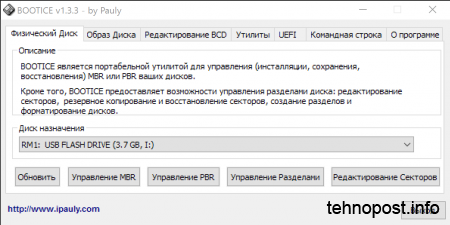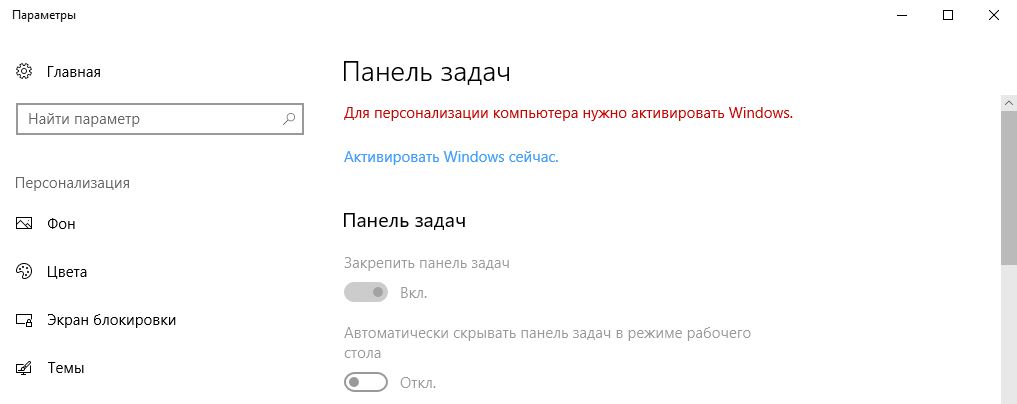Срок доставки товара в течении 1-3 дней !!!
|
|
Electronics Engineering BLOG. Как вылечить флешку не форматируется
Почему не форматируется флешка | C-Use
Флешки — наши маленькие помощники, наши карманные носители информации. Если бы их не существовало, то мы бы вероятно носили курсовые, дипломные, отсчеты по работе или заявления на дискетах или cd-болванках. Но они у нас есть, они дешевые и продаются на каждом углу, и это не может не радовать. Но каждая флешка, рано или поздно, дает сбои. Наверное у всех был случай, когда флешка не форматируется и компьютер выводит на экран сообщение «…диск защищен от записи…». Давайте же попробуем разобраться, что в таких случаях делать.

Почему не форматируется флешка
Почему не форматируется флешка 
Сначала, хотелось бы банально проверить флешку, для этого вставляем флешку в компьютер (нужно что бы компьютер ее определил как носитель информации). После чего смотрим какую букву Вашей флешке присвоил компьютер (f, g, e и т.д.), далее мы запускаем командную строку (Пуск -> Выполнить -> cmd или Win+R -> cmd), в открывшемся черном окне пишем «chkdsk x: /f /r» (где x — это буква, которую компьютер присвоил вашей флешке, а буквы f и r так и пишем, т.к. это ключи). Для более подробной информации о команде chkdsk смотрим в той же командной строке, для этого пишем: «chkdsk/?» .
 Не помогло? Не беда, идем дальше. Кстати, если удаленные с флешки данные вам важны, то вот статья о том, как их восстановить. Но вернемся к нашему форматированию. Если не получается форматировать флешку стандартными средствами Windows, то придется прибегнуть к использованию стороннего программного обеспечения. Ниже я представил ряд программ, которые вполне могут Вам помочь отформатировать Вашу флешку.
Не помогло? Не беда, идем дальше. Кстати, если удаленные с флешки данные вам важны, то вот статья о том, как их восстановить. Но вернемся к нашему форматированию. Если не получается форматировать флешку стандартными средствами Windows, то придется прибегнуть к использованию стороннего программного обеспечения. Ниже я представил ряд программ, которые вполне могут Вам помочь отформатировать Вашу флешку.
HP USB Disk Storage Format Tool — популярная программа от Hewlett-Packard, она была создана скорее для создания загрузочных дисков, но тоже отлично умеет форматировать их, поэтому нам она вполне подойдет.HDD Low Level Format Tool — программа для форматирования носителей на низких уровнях.Transcend Autoformat — программа для форматирования USB-накопителей и карт памяти.Flash Memory Toolkit — программа с довольно большим набором функций, связанных с USB-накопителями.MyDiskFix — не много не по теме, но бывает помогает с дешевыми флешками.

Почему не форматируется флешка
Качаем любую из них (а еще лучше каждую) и пробуем. Если же ничего совсем не помогло, то есть 2 возможных ответа на вопрос «почему не форматируется флешка?». Первый — флешка повреждена физически, она упала, ударилась, стукнулась, по ней проехалась машина или на нее приземлился космический шаттл — это не важно, важно, что бы Вы оценили состояние ее платы, если визуально она в порядке, то смотрим на USB-контакты они должны быть ровными и не окисленными.
Второй — программная проблема на самых низких уровнях. Не буду писать о том как решить эту проблему, потому что мне лень статья может затянуться, поэтому просто поделюсь ссылкой, автор статьи отлично всё расписал, за что ему спасибо — от меня.
Похожие записи:
c-use.ru
Не форматируется флешка, ремонт средствами Windows
Флешка не форматируется, если это делать из «Мой компьютер» процесс начинается, но через секунду вылетает с ошибкой. Как отформатировать флешку которая не форматируется средствами Windows я и покажу в данном ролике.
Всем привет. Как вы помните из прошлого видео, у меня есть флешка.

Если вставить её в компьютер, она без проблем определяется, но компьютер просит её отформатировать. Форматирование не проходит, то есть невозможно ее отформатировать.

Я все данные восстановил. Как восстанавливать данные я показал в своем прошлом видео. Теперь с этой флешкой я могу делать все что угодно, так как данные у меня восстановлены, но мне теперь необходимо сделать, что бы она могла нормально определяться. Я попробую все это сделать используя стандартные средства Windows.Захожу в «Панель управления» -> «Системы и безопасность» -> «Администрирование».

Дальше я перехожу в «Средства управления компьютером», и нахожу пункт «Управление дисками», и видим нашу флешку на 984 мб и видим что том не распределен.
 Нажимаем правой кнопкой на «не распределённый том» и все что мы можем сделать — создать простой том
Нажимаем правой кнопкой на «не распределённый том» и все что мы можем сделать — создать простой том

Открывается мастер, жмем далее, выбираем какой размер мы хотим.
 Устанавливаем максимально возможный.Память можно было бы разбить на два тома и т.д. но я выбираю один максимально возможный, то есть нам нужен один том. Выбираем букву, пусть будет «J»,
Устанавливаем максимально возможный.Память можно было бы разбить на два тома и т.д. но я выбираю один максимально возможный, то есть нам нужен один том. Выбираем букву, пусть будет «J»,

файловая система «FAT 32», размер кластера по умолчанию ну и метку тома оставим просто «Новый том».

Жмем далее, готово. Вот создался «Новый Том». Сейчас компьютер все еще думает, похоже что после этого его придётся отформатировать. Выбираем, форматировать -> полное форматирование (не быстрое).


Пошел процесс форматирования. Как видим, все работает и по идее после того как форматирование закончиться флешка уже должна нормально работать. Если это не получится, то тогда уже буду использовать «тяжелую артиллерию», а именно скачивать специальный Soft, для того, чтобы восстановить флешку, но мне кажется, что это все можно сделать стандартными средствами Windows, и в данном случае это должно помочь. Вот и все, форматирование закончено. Откроем «Мой компьютер», уже есть флешка, она пустая, но по крайней мере она уже определяется.

Давайте теперь попробуем что-то на неё записать, например какую-то картинку. Флешка работает, с ней все хорошо, с чем вас и поздравляю.

Вот и все, как видим, флешка работает все с ней хорошо. За этим я хочу с вами попрощаться. Не забываем подписываться на канал, если данное видео было вам интересно и вы не хотите пропустить выход очередного ролика, так же, если вам есть что сказать, обязательно пишите в комментариях, делитесь своим опытом, возможно есть более интересные, более продвинутые программы, лично мне это будет интересно узнать. Вполне возможно, что и другим подписчикам данного канала информация которую вы оставите будет интересна, поэтому не поленитесь потратить несколько минут своего времени и окажите полезное дело. Все, всем пока и удачи.
Видео о том как восстановить данные до форматирования вы можете посмотреть тут — Cломалась флешка, как восстановить данные?
Рубрики: Радиолюбительская технология | Тэги: flash, флешка | Ссылка
www.elenblog.ru
Что делать, флешка не форматируется – Что делать?
Содержание статьи:
Вчера все было нормально. Flash накопитель послушно сохранял и выдавал биты и байты, а сегодня вас мучает вопрос Что делать? Флешка не форматируется. Стоило подсоединить ее к компьютеру, как высветилось сообщение, что диск не отформатирован с предложением выполнить форматирование. Нажмёте «Да», и в лучшем случае Windows услужливо сообщит, что команду выполнить не удалось, а в худшем – зависнет. Как вариант, выдаст сообщение о неверном размере диска, либо об отсутствии данных. Налицо логические ошибки. Вполне вероятно, что сам диск исправен, а искажена таблица разделов или файловая система.
Причины и следствия
Носители на базе flash-памяти выходят из строя. Виной тому может быть некорректное отключение, воздействие воды или статического электричества, жара или холод, физические повреждения, старение, и т.д. Увидев надпись «не определяется», «не форматируется», не спешите выбрасывать диск. Попробуйте запустить флешку на другом ПК или в другой ОС. Если заработает нормально, значит, проблема не в ней. В противном случае можно воспользоваться специальными приложениями.
Незаменимые помощники
В Сети есть довольно много доступных программ пригодных для случаев, когда встает вопрос что делать? Флешка защищена от записи или наотрез отказывается открываться. Их можно условно разделить на два класса «Стиратели» и «Восстановители». Применяя первые, вы получите девственно чистый носитель, вторые умеют восстанавливать данные.
Стиратели
Если важных файлов на диске нет, можно воспользоваться фирменными программами, которые распространяют поставщики flash накопителей. Например, производитель флешек Transcend предлагает бесплатную утилиту JetFlash 120 Recovery Tool. Ее нужно скачать с официального сайта, затем вставить носитель в USB порт и запустить программу.
 chto-delat-fleshka-ne-formatiruetsya.jpg)
Дальше все просто – выбираем нужный слот и жмем Start. Примерно через минуту накопитель готов к работе.
HP USB Disk Storage Format Tool – утилита для форматирования самых разных flash носителей, тоже их класса стирателей. Она позволяет еще и переименовывать флеш-диски.
Утилита EzRecover отформатирует флешку даже, если она не определяется или показывает нулевую память. Запустив программу, дождитесь сообщения об ошибке, выньте USB носитель и вставьте заново. Теперь программа его видит и может отформатировать.
Консольная утилита Flashnul предназначена для диагностики, а не для лечения носителя. Опытный программист, вводя вручную нужные команды, возможно, сумеет «достать» остатки данных из поврежденной памяти. Но рисковать не стоит. Для восстановления данных можно найти более дружелюбные программные продукты.
Восстановители
Пожалуй, самый яркий представитель этого класса – утилита ObjectRescue Pro – универсальный инструмент для реанимации цифровых данных. Ей под силу восстановление нечитаемых и удалённых файлов почти на всех типах носителей от жестких дисков и DVD до мобильных телефонов и цифровых фотоаппаратов.Работать с программой просто и понятно.
.jpg)
В окне запуска программы выберите нужный дисковод.
.jpg)
Определитесь с типом файлов для восстановления. Подождите, пока программа завершит сканирование.
.jpg)
Теперь просмотрите найденное и отметьте нужные материалы. Нажмите «Next», и утилита восстановит их.
Те же задачи, но чуть сложнее, решает и программа R-studio. Сначала нужно создать образ флешки на жестком диске, затем восстановить файлы в образе, отформатировать flash носитель и переписать на него то, что удалось вернуть к жизни.
Итак, что делать? Флешка не форматируется
Мы подробно рассмотрели несколько удобных приложений. В Сети можно найти еще полтора-два десятка полезных утилит. Среди них:
-
Flash DoctorRussian – форматирует носители, создает образы дисков;
-
Flash Memory Toolkit 1.1 – тестирует Flash накопители и решает массу задач по их обслуживанию;
-
F-Recovery – восстановит видео и картинки;
-
LLFsetup – выполнит низкоуровневое форматирование и уничтожит всю информацию с диска.
Что дальше?
К сожалению, после такого форматирования шансы опять загубить USB носитель очень велики. Не забывайте о кнопке «Безопасное извлечение»!
Видео: HP USB disk storage format tool
Как форматировать флешку?
chtodelat.net